Promjena pozadine zaključanog zaslona u sustavu Windows 10
U sustavu Windows 10 slika zaključanog zaslona prikazuje se u brojnim slučajevima. Na primjer, ako ste zaključali svoju korisničku sesiju pomoću Win+L ili klikom na korisničku sliku u izborniku Start, pojavit će se slika zaključanog zaslona i prikazati pozadinsku sliku. Ako se prijavljujete na Windows 10, morate odbaciti zaključani zaslon da biste nastavili sa zaslonom za prijavu. Evo kako možete promijeniti pozadinsku sliku zaključanog zaslona u prilagođenu sliku u sustavu Windows 10.
Oglas
U sustavu Windows 10, pozadinska slika zaključanog zaslona može se postaviti putem aplikacije Postavke. Korisnik može posjetiti sljedeću stranicu: Postavke -> Personalizacija -> Zaključani zaslon.
 Moguće je koristiti Windows reflektor, sliku ili skup slika iz mape kao dijaprojekciju za pozadinu zaključanog zaslona.
Moguće je koristiti Windows reflektor, sliku ili skup slika iz mape kao dijaprojekciju za pozadinu zaključanog zaslona.
Napomena: u sustavu Windows 10 postoje dva zaključana zaslona. Prvi je zadani zaključani zaslon koji se pojavljuje kada ste odjavljeni, imate postavljenu lozinku za svoj korisnički račun ili imate
Ctrl+Alt+Delete uvjet je omogućen. Drugi zaključani zaslon povezan je s vašim osobnim korisničkim računom. U ovom članku ćemo vidjeti kako promijeniti pozadinsku sliku zaključanog zaslona za korisnički zaključani zaslon. Za zadani, molimo pogledajte sljedeći članak: Kako promijeniti zadanu sliku zaključanog zaslona u sustavu Windows 10Promjena pozadine zaključanog zaslona u sustavu Windows 10
Učinite to na sljedeći način.
- Otvorite Postavke.
- Idite na Personalizacija -> Zaključani zaslon.

- U odjeljku Pozadina s desne strane možete odabrati jednu od sljedećih opcija.
- Windows Spotlight - automatski će prikazati različite pozadine preuzete s interneta. Savjet: vidi Gdje pronaći slike Lockscreen Spotlight u sustavu Windows 10?

- Slika - ovdje možete postaviti jednu sliku koja će se koristiti kao pozadina zaključanog zaslona.
Možete odabrati određenu sliku koja je dostupna izvan kutije: Alternativno, možete postaviti prilagođenu sliku pomoću gumba Pregledaj. Kliknite na nju i otvorite željenu sliku:
Alternativno, možete postaviti prilagođenu sliku pomoću gumba Pregledaj. Kliknite na nju i otvorite željenu sliku: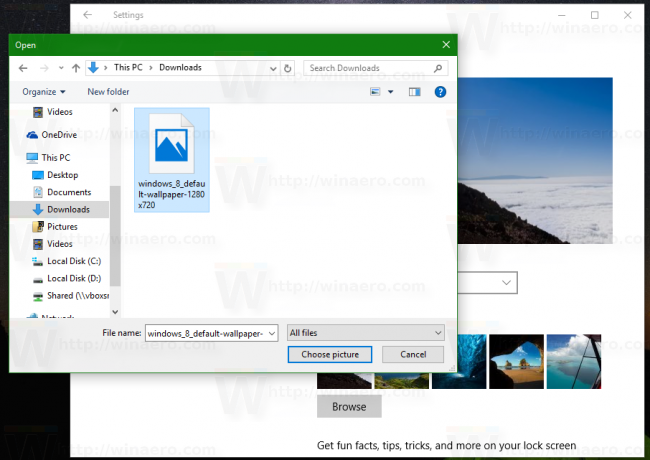

- Slideshow - koristite ovu opciju da biste imali dijaprojekciju kao pozadinu zaključanog zaslona. Reproducirat će slike iz mapa koje uključite. Kliknite "Dodaj mapu" da biste dodali novu mapu sa slikama koje će se kretati na zaključanom zaslonu:

 Veza Napredne postavke dijaprojekcije ispod popisa mapa omogućuje vam podešavanje ponašanja dijaprojekcije. Možda biste ih htjeli prilagoditi:
Veza Napredne postavke dijaprojekcije ispod popisa mapa omogućuje vam podešavanje ponašanja dijaprojekcije. Možda biste ih htjeli prilagoditi:
- Windows Spotlight - automatski će prikazati različite pozadine preuzete s interneta. Savjet: vidi Gdje pronaći slike Lockscreen Spotlight u sustavu Windows 10?
Savjet: možete koristiti i aplikaciju Fotografije da biste svoju omiljenu sliku postavili kao pozadinu zaključanog zaslona. Otvorite željenu sliku u aplikaciji Fotografije i kliknite gumb izbornika s tri točke.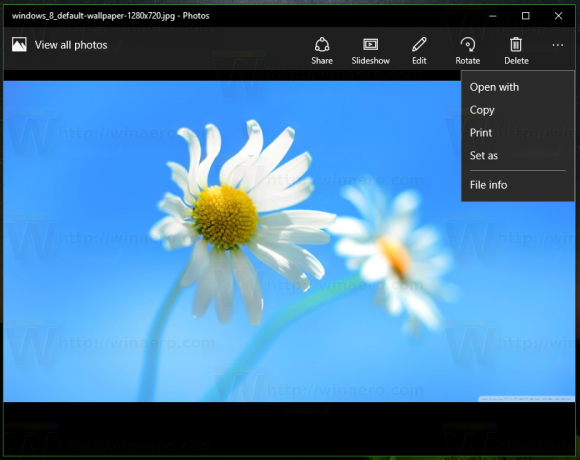
Tamo kliknite na stavku "Postavi kao". Na zaslonu će se pojaviti novi izbornik s naredbom "Postavi kao zaključani zaslon" koju možete koristiti za postavljanje trenutne slike kao pozadine zaključanog zaslona.
Tamo je Ctrl + L prečac definiran za istu radnju. Možete ga pritisnuti za postavljanje pozadine zaključanog zaslona izravno iz aplikacije Fotografije.
Sada pročitajte: Promijenite pozadinsku sliku zaslona za prijavu u sustavu Windows 10


